顔文字を簡単に扱えるアプリ
以前、iPhoneでいろんな顔文字を使う方法を書きました。
iPhoneに好きな顔文字を登録して簡単に呼び出す(知ってそうで意外と知らないiPhoneの機能シリーズ)
しかし!もっと簡単に使う方法があります。
最近はボクもこの方法を使うことが多いです。
それは顔文字が収録されたアプリを使うことです。
次のアプリをiPhoneにインストールしてください。この記事を書いている時点ではどちらも無料ですが、一応確認してくださいね。
https://itunes.apple.com/jp/app/girls-yan-wen-zibook-yuan/id450734513?mt=8&uo=4&at=10lpb9
https://itunes.apple.com/jp/app/girls-yan-wen-zi-ci-dian5000/id444939842?mt=8&uo=4&at=10lpb9
では、ここでは、前者のアプリ「Girl's顔文字BOOK」を使って説明しますね。
好きな顔文字をTwitterでつぶやくという例を説明しますが、別にメールでもなんでもかまいません。
まずはGirl's顔文字BOOKを起動します。するとこんなふうに何もありません。

そこで左上の「顔文字」ボタンをタップ。すると、いろんなジャンルが出てきますので、好きなのを選んでタップ。
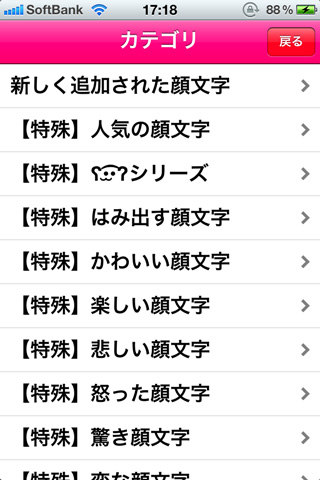
ここでは「【特殊】人気の顔文字」を選んでみました。するとこんなにいろんな顔文字が出てきます。下の方にもスクロールするともっとたくさんあります。
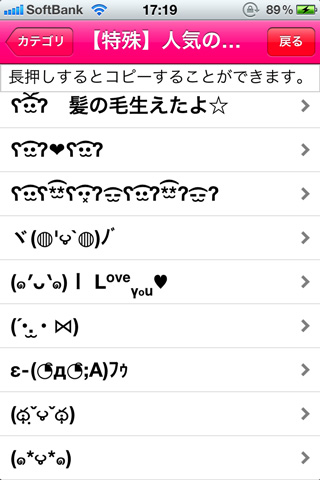
好きな顔文字を決めたら、それを長押ししてください。すると「コピー」ボタンが出てきますのでタップ。
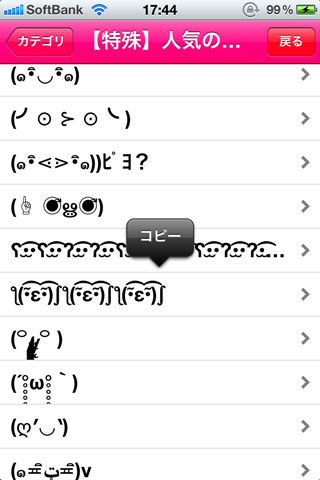
これでiPhoneは、その顔文字を記憶しました。あとはそれをどこかに貼り付けるだけ。
ここではTwitterでつぶやきますので、iPhoneのホームボタン(丸いボタン)を押してGirl's顔文字BOOKをいったん終わらせて、Twitterアプリの書き込み画面を起動します。ここではSOICHA/jというTwitterアプリを使っていますが、もちろん何でも結構です。
起動したら画面をタップすると「ペースト(貼り付け)」ボタンが出てきますので、それをタップ。
これでさっき記憶した顔文字を貼り付けることができました。
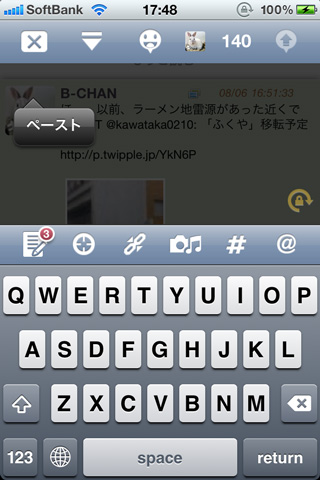
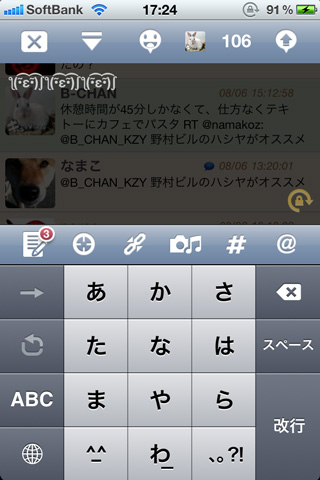
さらに他の顔文字を使いたい場合は、iPhoneのアプリ切り替え機能を使いましょう。アプリ切り替えにはホームボタンをすばやく2回押します。
すると、こんな画面になりますね。
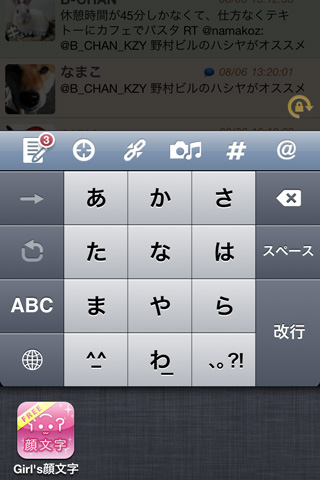
一番下にGirl's顔文字BOOKのアイコンが見えてますね。これをタップすると再びGirl's顔文字BOOKの画面に戻りますので、違う顔文字を選んで同じようにコピーしてみましょう。
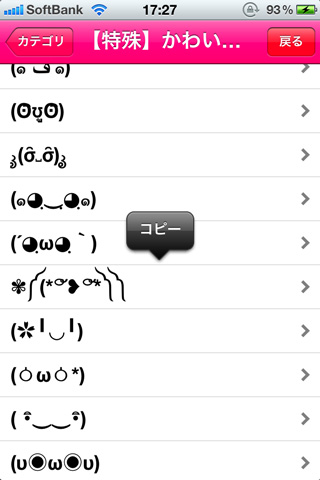
コピーしたら、またホームボタンを2回押して、一番下に表示されているさっきのTwitterアプリのアイコンをタップして戻ります。
そして再び画面をタップして「ペースト」ボタンを押すと、ほら。
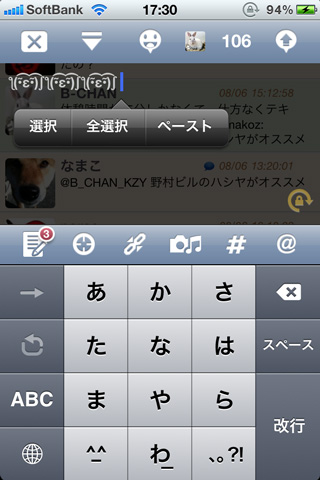
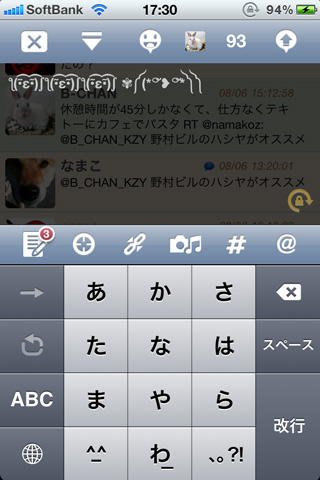
ここではTwitterアプリで説明しましたが、メールなど、他のアプリでも同じようにできます。
Girl's顔文字BOOKなどの顔文字アプリで好きな顔文字を選んでコピーし、アプリを切り替えてペースト。
これだけです。
ね、めちゃくちゃ簡単でしょ?